Okno umożliwia automatyczne szukanie i wystawianie zaświadczeń dla jednego lub wielu kierowców za okresy nie posiadające żadnych zapisów.
Aby otworzyć powyższe okno można skorzystać z następujących sposobów:
| • | kliknąć na ikonę:  umieszczoną w zakładce TachoScan w pasku narzędziowym; umieszczoną w zakładce TachoScan w pasku narzędziowym; |
| • | z menu głównego TachoScan wybrać Wyszukaj zaświadczenia. |
Okno wyszukiwania zaświadczeń podzielone jest na dwie zakładki:
Aby znaleźć i wystawić zaświadczenia o nieprowadzeniu pojazdu dla wielu kierowców należy:
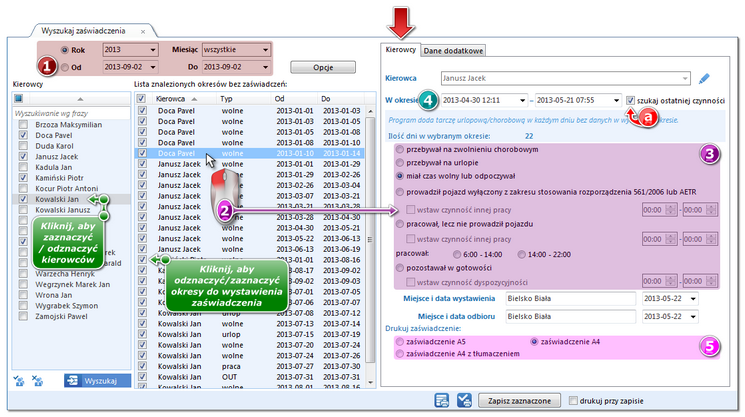 | | Rys. Wyszukaj brakujące okresy. |
| 1. | Zaznaczyć kierowcę/kierowców (rys. powyżej). |
lub
| 3. | Po kliknięciu na przycisk: 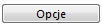 można zdefiniować: można zdefiniować: |
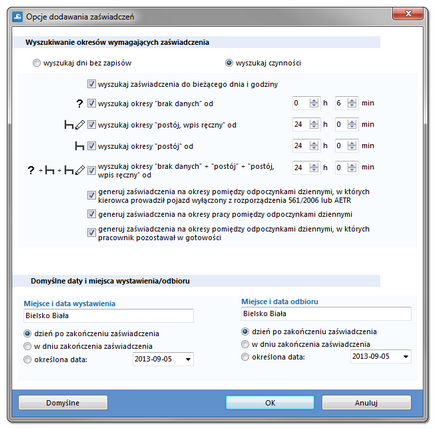 | | Rys. Wyszukiwanie brakujących okresów - opcje. |
| • | Wyszukiwanie okresów wymagających zaświadczenia: |
| ➢ | wyszukaj dni bez zapisów; |
Wyjątki dla opcji: wyszukaj dni bez zapisów:
1. Każdy dzień, który posiada tarczę analogową nawet pustą nie będzie wyświetlany jako brak zapisu.
2. Dni z karty kierowcy posiadające tylko zapis zdarzeń postoju i/lub karty wyjętej będą wyświetlane jako brak zapisu.
|
|
| ➢ | wyszukaj czynności (opis wybranych opcji): |
| ▪ | wyszukaj zaświadczenia do bieżącego dnia i godziny - dla okresu: rok + wszystkie miesiące program wyszukuje od początku wybranego roku do daty bieżącej, natomiast dla okresu: rok + wybrany miesiąc program wyszukuje od początku wybranego miesiąca do daty bieżącej; |
| ▪ | generuj zaświadczenia na okresy pomiędzy odpoczynkami dziennymi, w których kierowca prowadził pojazd wyłączony z rozporządzenia 561/2006 lub AETR - odpoczynki dzienne wyznaczane są na podstawie opcji: "Wyznaczaj odpoczynki dzienne, gdy odpoczynek trwa co najmniej:", jazda typu OUT lub jazda wprowadzona w karcie drogowej będzie traktowana jako "prowadzenie pojazdu wyłączonego z rozporządzenia 561/2006 lub AETR; |
| • | Domyślne daty i miejsca wystawienia/odbioru - dane widoczne na wydruku zaświadczenia. |
| 4. | Nacisnąć przycisk: 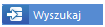 ; ;
obok w oknie zostanie wyświetlona lista okresów nie posiadających zapisów, którą np. przy pomocą przycisku:  można wydrukować; można wydrukować; |
| 5. | (poz.2) Zaznacz wybrany okres i zmień powód nie posiadania wykresówki/zapisu dnia na karcie (poz.3). |
| 6. | (poz.4) Ustawić datę rozpoczęcia okresu - domyślnie w tym polu program wstawia godzinę i datę rozpoczęcia ostatniej odnalezionej przed okresem bez zapisu czynności z tarczy/dnia z karty o ile jest zaznaczona opcja: szukaj ostatniej czynności (poz.a), oraz datę zakończenia okresu - domyślnie w tym polu program wstawia godzinę i datę rozpoczęcia pierwszej odnalezionej po okresie bez zapisu czynności z tarczy/dnia z karty o ile jest zaznaczona opcja: szukaj ostatniej czynności. |
| 7. | (poz.5) Wybrać rodzaj zaświadczenia do wydruku: |
| • | zaświadczenie A5 - zaświadczenie będzie wystawione w formacie A5 w języku polskim; |
| • | zaświadczenie A4 - zaświadczenie będzie wystawione w formacie A4 w języku polskim; |
| • | zaświadczenie A4 z tłumaczeniem - zaświadczenie będzie wystawione w formacie A4 w dwóch językach: polskim i angielskim. |
| 8. | Ostatnią czynnością szczególnie podczas pierwszego wystawiania zaświadczenia jest uzupełnienie danych w zakładce Osoba wydająca (patrz: "Dodaj zaświadczenia"); |
| 9. | W zależności od potrzeb zaświadczenie można: |
| • | tylko dodać do bazy danych 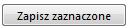 ; ; |
| • | tylko wydrukować  ; ; |
| • | dodać do bazy danych i wydrukować (podczas zapisu zaznaczona opcja: drukuj przy zapisie). |
Program przyjmuje, że zaświadczenie na dany dzień zostało WYSTAWIONE jeśli zostanie ono zapisane.
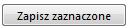
|
|
|
|